Ta bort viruset CryptXXX 2.0 (Handledning)
CryptXXX 2.0 Borttagningsguide för virus
Vad är CryptXXX 2.0 ransomware virus?
CryptXXX 2.0 ransomware: vad kan man förvänta sig?
Om du följer nyheterna inom IT-området, kanske du har hört talas om CryptXXX viruset. Tyvärr finns det dåliga nyheter. Det har återvänt i en ny form – CryptXXX 2,0 virus. Den huvudsakliga effekten av denna Ransomware är att det i hemlighet infekterar ett system, lokaliserar personliga filer och kodar dem. Om du tror att problemen slutar här, så har du fel. Detta virus frågar efter flera hundra dollar i utbyte för data. Om dina filer har låsts, så ska du inte göra några vårdslösa åtgärder och undvika att betala pengarna som viruset kräver. Även om du betalar, så finns det inga garantier för att din krypterade data kommer att returneras. Därför rekommenderar vi att gå vidare till CryptXXX 2,0 borttagning.
Den ursprungliga versionen av denna Ransomware var som värst under mars 2016. Flera tusen användare rapporterade att de blivit smittade av viruset. Dessutom upptäckte IT-experter kopplingen mellan nämnda virus och Reveton malware. Som tur är, så har de inom en kort tid, lyckats utveckla ett dekryptering verktyg. Utvecklarna av CryptXXX 2,0 Ransomware, har i den här versionen eliminerat detta fel. För närvarande finns det inget legitimt dekryptering verktyg. Viruset föreslår att du köper Google Decrypter. Du bör dock inte falla för det och undvika att installera någon programvara som erbjuds av viruset. I fall det dekrypterar filerna, kan det skapa luckor för en annan Ransomware att smyga in i din dator. Det finns sådana program som PhotoRec eller R-studio för dataåtervinningssyfte. Ändå bör du inte främja stora förhoppningar att få tillbaka din låsta data.
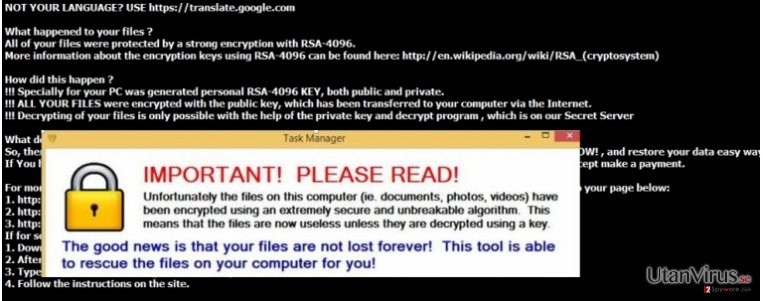
Hur CryptXXX 2.0 fungerar
En annan uppdatering av CryptXXX 2,0 malware inkluderar förmågan att modifiera den befintliga legitima filen rundll32.exe till svchost.exe. Senare så används denna fil som huvudkatalysator för aktivering av viruset. När viruset tappar sina 545CC72F3463.bmp, 545CC72F3463.html, 545CC72F3463.txt filer, så ser ett offer ett meddelande med instruktioner hur man ska gå till väga med betalningen och låsa upp kodade filer. Viruset sprider sig huvudsakligen via trojaner. Det har upptäckts att CryptXXX 2,0 är relaterad till Bedep och Angler infektioner. En trojan agerar oftast på egen hand för att infiltrera en dator. Den är skapad för att stjäla personlig bankinformation och förstör ett operativsystem. Dessutom har en trojan varit ett populärt verktyg för Ransomware att sprida sig. Eftersom skadlig kod har förmågan att dölja sig och glida in i systemet utan att bli upptäckt, så döljer hackare Ransomware inuti. För att ta bort CryptXXX 2,0 och tillhörande trojaner, behöver du ett kraftfullt anti-spyware program, såsom FortectIntego.
CryptXXX 2,0 borttagningsalternativ
Detta malware har redan fått många bedömningar från IT-experter för dess komplexitet. Således, att den mest effektiva lösningen avsluta CryptXXX 2,0 virus är att köra en skanning med ett säkerhetsprogram. Antispionprogram är särskilt utformade för att eliminera Ransomware och mindre virtuella hot. Om du känner dig säker nog, kan du försöka med de manuella instruktioner för att ta bort CryptXXX 2,0. Glöm dock inte att vara mycket uppmärksam när du utför varje steg i instruktionerna. Efter att viruset elimineras, tänk på datalagringsalternativen. Du kan antingen hålla den på datorn och utföra regelbundna säkerhetskopior eller förvara den i USB-minnen, och DVD-skivor.
Manuell CryptXXX 2.0 Borttagningsguide för virus
Utpressningsprogram: Manuell borttagning av utpressningsprogram (ransomware) i Felsäkert läge
Viktigt! →
Manuell borttagning kan vara för komplicerad för vanliga datoranvändare. Det krävs avancerade IT-kunskaper för att utföras korrekt (om viktiga systemfiler tas bort eller skadas kan det leda till att Windows totalt förstörs), och det kan också ta flera timmar att genomföra. Därför rekommenderar vi starkt att du istället använder den automatiska metoden som visas ovan.
Steg 1. Starta Felsäkert Läge med Nätverk
Manuell borttagning av skadeprogram bör utföras i felsäkert läge.
Windows 7 / Vista / XP
- Klicka på Start > Stäng av > Starta om > OK.
- När datorn blir aktiv börjar du trycka på F8-knappen (om det inte fungerar kan du prova F2, F12, Del, osv. – det beror på din moderkortsmodell) flera gånger tills du ser fönstret Avancerade startalternativ.
- Välj Felsäkert läge med Nätverk från listan.

Windows 10 / Windows 8
- Högerklicka på Start-knappen och välj Inställningar.

- Bläddra ner och välj Uppdatering & Säkerhet.

- Till vänster i fönstret väljer du Återhämtning.
- Bläddra nu nedåt för att hitta sektionen Avancerad start.
- Klicka på Starta om nu.

- Välj Felsök.

- Gå till Avancerade alternativ.

- Välj Inställningar för uppstart.

- Tryck på Starta om.
- Tryck nu på 5 eller klicka på 5) Aktivera felsäkert läge med nätverk.

Steg 2. Stäng av alla skumma processer
Windows Aktivitetshanteraren är ett användbart verktyg som visar alla processer som körs i bakgrunden. Om skadlig kod kör en process måste du stänga av den:
- Tryck Ctrl + Shift + Esc på tangentbordet för att öppna Windows Aktivitetshanteraren.
- Tryck på Fler detaljer.

- Bläddra ner till Bakgrundsprocesser och leta efter något misstänkt.
- Högerklicka och välj Öppna filplats.

- Gå tillbaka till processen, högerklicka och välj Avsluta aktivitet.

- Radera innehållet i den skadliga mappen.
Steg 3. Kontrollera start av programmet
- Ctrl + Shift + Esc på tangentbordet för att öppna Windows Aktivitetshanteraren.
- Gå till fliken Uppstart.
- Högerklicka på det misstänkta programmet och välj Inaktivera.

Steg 4. Radera virusfiler
Malware-relaterade filer kan finnas på olika ställen i din dator. Här finns instruktioner som kan hjälpa dig att hitta dem:
- Skriv in Diskrensning i Windows-sökningen och tryck på Enter.

- Välj den enhet du vill rensa (C: är din huvudenhet som standard och är troligtvis den enhet som innehåller skadliga filer).
- Bläddra i listan Filer som ska raderas och välj följande:
Temporary Internet Files
Downloads
Recycle Bin
Temporary files - Välj Rensa upp systemfiler.

- Du kan också leta efter andra skadliga filer som är gömda i följande mappar (skriv dessa sökord i Windows Sökbar och tryck på Enter):
%AppData%
%LocalAppData%
%ProgramData%
%WinDir%
När du är klar startar du om datorn i normalt läge.
Ta bort CryptXXX 2.0 med System Restore
-
Steg 1: Starta om din dator i Safe Mode with Command Prompt
Windows 7 / Vista / XP- Klicka på Start → Shutdown → Restart → OK.
- När din dator blir aktiv så trycker du F8 upprepade gånger tills du ser fönstret Advanced Boot Options.
-
Välj Command Prompt från listan

Windows 10 / Windows 8- Tryck på knappen Power vid Windows inloggningsskärm. Tryck och håll nu ned Shift på ditt skrivbord och klicka på Restart..
- Välj nu Troubleshoot → Advanced options → Startup Settings och tryck avslutningsvis på Restart.
-
När din dator blir aktiv så väljer du Enable Safe Mode with Command Prompt i fönstret Startup Settings.

-
Steg 2: Återställ dina systemfiler och inställningar
-
När fönstret Command Prompt dyker upp så skriver du in cd restore och klickar Enter.

-
Skriv nu in rstrui.exe och tryck på Enter igen..

-
När ett nytt fönster dyker upp klickar du på Next och väljer en återställningspunkt från innan infiltrationen av CryptXXX 2.0. Efter att ha gjort det klickar du på Next.


-
Klicka nu på Yes för att starta systemåterställningen.

-
När fönstret Command Prompt dyker upp så skriver du in cd restore och klickar Enter.
Avslutningsvis så bör du tänka på skydd mot krypto-gisslanprogram. För att skydda din dator från CryptXXX 2.0 och andra gisslanprogram så ska du använda ett välrenommerat antispionprogram, såsom FortectIntego, SpyHunter 5Combo Cleaner eller Malwarebytes
Rekommenderat För Dig
Låt inte myndigheterna spionera på dig
Myndigheterna har många problemområden gällande att spåra användares information och spionera på invånare så du bör komma ihåg detta och lära dig mer om skuggig informationsinsamling. Undvik oönskad spårning från myndigheterna och spionering genom att bli helt anonym på nätet.
Du kan välja en annorlunda geografisk plats när du kopplar upp dig och få tillgång till vilket innehåll som helst, oavsett geografiska begränsningar. Du kan enkelt njuta av internetuppkopplingen utan risk av att bli hackad om du använder dig av en Private Internet Access VPN.
Ta kontroll över informationen som kan nås av styrelser och andra oönskade parter och surfa online utan att spioneras på. Även om du inte är inblandad i olagliga aktiviteter och litar på dina tjänster och plattformer så är det nödvändigt att aktivt skydda din integritet och ta försiktighetsåtgärder genom en VPN-tjänst.
Säkerhetskopiera filer för senare användning i fall malware-attacker uppstår
Mjukvaruproblems skapade av skadeprogram eller direkt dataförlust på grund av kryptering kan leda till problem med din enhet eller permanent skada. När du har ordentliga aktuella säkerhetskopior kan du enkelt ta igen dig om något sådant skulle hända och fortsätta med ditt arbete.
Det är viktigt att skapa uppdateringar för dina säkerhetskopior efter ändringar så att du kan fortsätta var du var efter att skadeprogram avbryter något eller skapar problem hos din enhet som orsakar dataförlust eller prestandakorruption.
När du har den senaste versionen av varje viktigt dokument eller projekt kan du undvika mycket frustration. Det är praktiskt när skadeprogram kommer från ingenstans. Använd Data Recovery Pro för systemåterställning.







